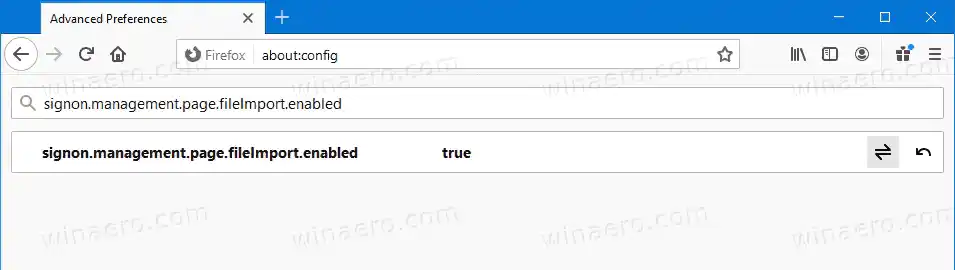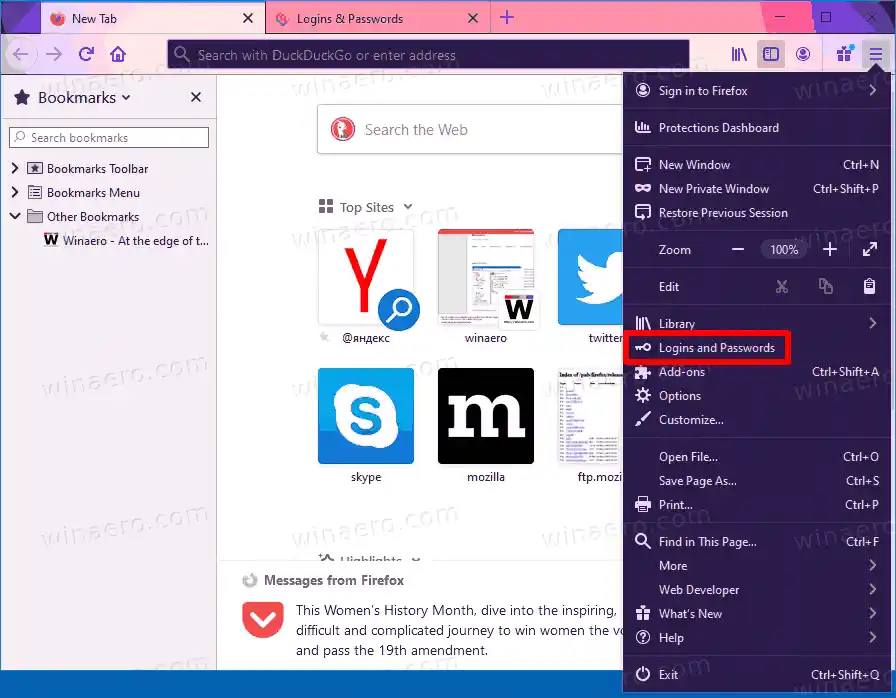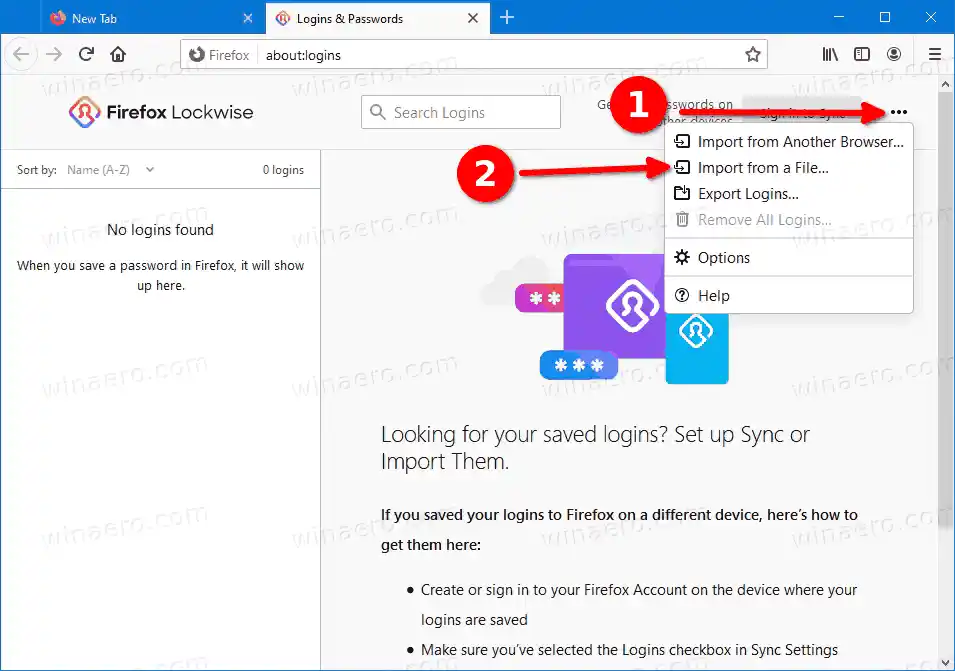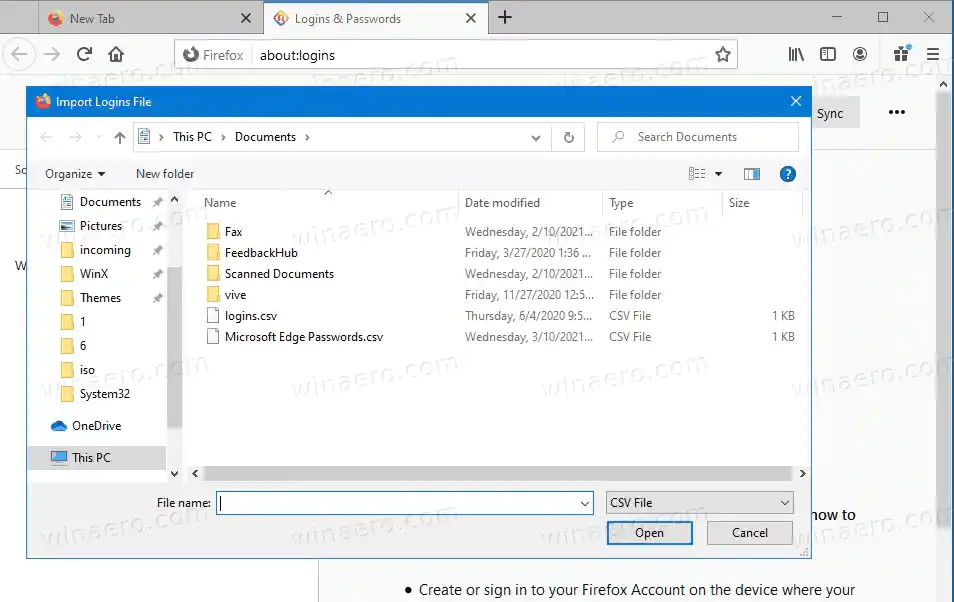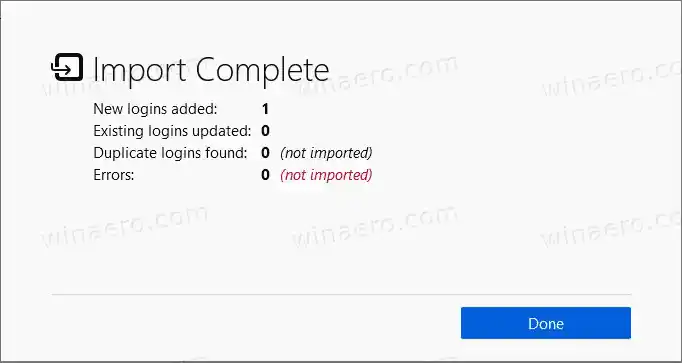CSV staat voor 'Comma Separated Values'. CSV-bestanden zijn slechts eenvoudige tekstbestanden waarin bepaalde tabelgegevens worden opgeslagen. De tabelindeling wordt gevormd door lijnen die als rijen fungeren. Kolommen zijn waarden in een rij, gescheiden door komma's. De eerste regel in een CSV-bestand kan kolomtitels bevatten. CSV wordt veel gebruikt door veel apps. Het is een populair bestandsformaat dat de gegevensuitwisseling tussen verschillende apps en apparaten vereenvoudigt.
Het werkt ook prima in het geval van browsers. Als u uw opgeslagen inloggegevens vanuit Chrome exporteert, kunt u deze in Firefox importeren, en omgekeerd. Is dat niet cool, nietwaar?
Dit bericht laat zien hoe u wachtwoorden uit een CSV-bestand in Firefox importeert.
Waarom hoor ik niets over discord?
Allereerst moet u de importfunctie inschakelen. Op het moment van schrijven is deze functionaliteit geïmplementeerd in de stabiele FirefoxU moet echter extra stappen uitvoeren om toegang te krijgen. Het is standaard verborgen, maar kan met een paar eenvoudige stappen worden ingeschakeld.
Inhoud verbergen Schakel de functie voor het importeren van wachtwoorden in Mozilla Firefox in Hoe u wachtwoorden uit een CSV-bestand in Firefox importeertSchakel de functie voor het importeren van wachtwoorden in Mozilla Firefox in
- Open Firefox en typ |_+_| in de adresbalk.
- Klik desgevraagd op 'Accepteer het risico en ga door' om te openenGeavanceerde voorkeuren.

- Typ in Geavanceerde voorkeurensignon.management.page.fileImport.enabledin het zoekvak.
- Dubbelklik op designon.management.page.fileImport.enabledparameter om de waarde ervan te wijzigen van |_+_| naar |_+_|.
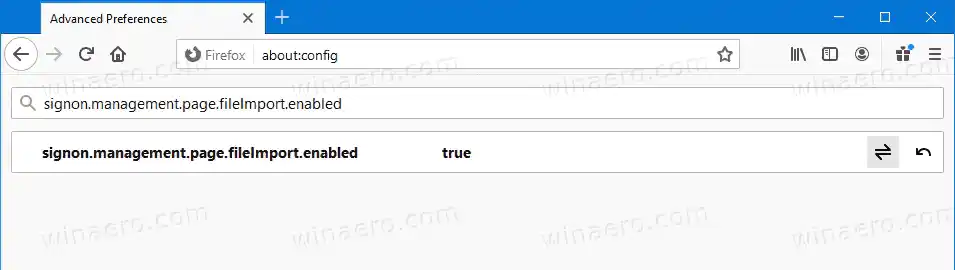
- Start Firefox opnieuw.
Je bent klaar. De functie voor het importeren van wachtwoorden is nu ingeschakeld in Mozilla Firefox. Hier leest u hoe u het kunt gebruiken.
Hoe u wachtwoorden uit een CSV-bestand in Firefox importeert
- Open Firefox.
- Klik op de menuknop in de rechterbovenhoek of druk op Alt+F.
- SelecteerLogins en wachtwoordenuit het menu.
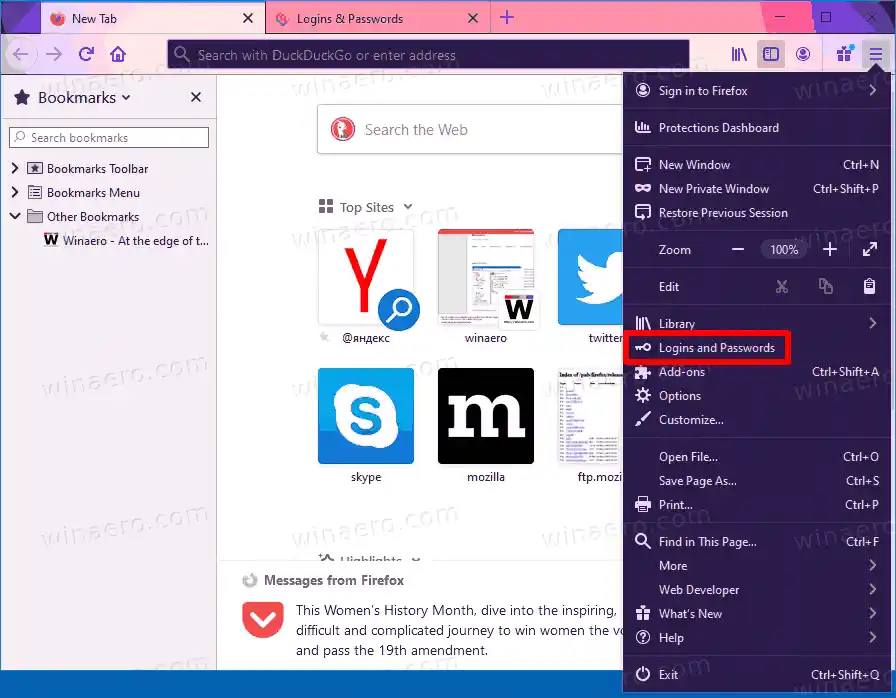
- Klik in de Firefox Lockwise-wachtwoordbeheerder op de menuknop en selecteerImporteren uit een bestand.
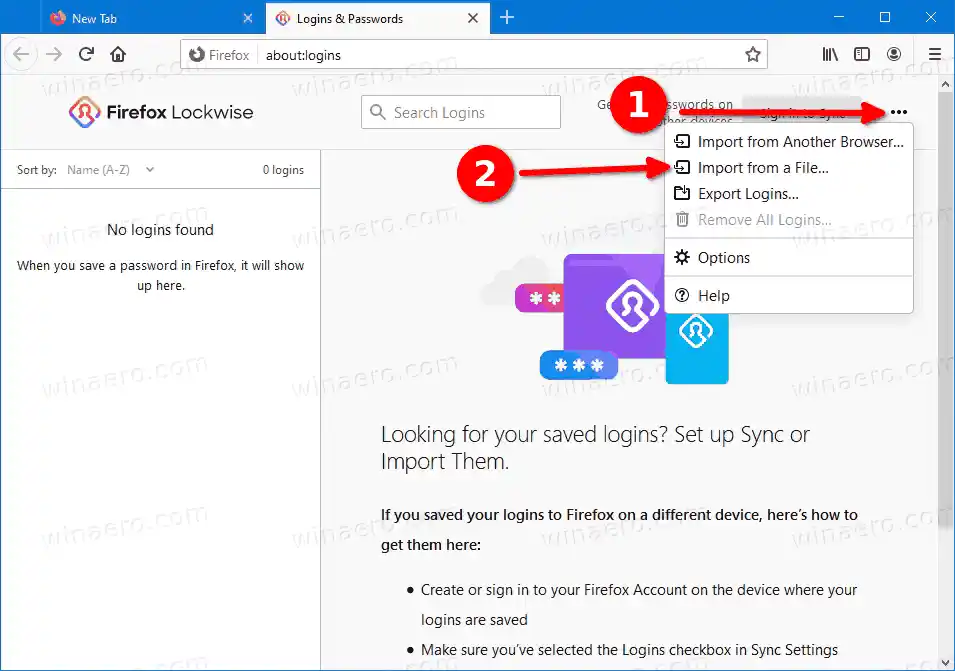
- Selecteer nu een CSV-bestand dat uw geëxporteerde inloggegevens bevat.
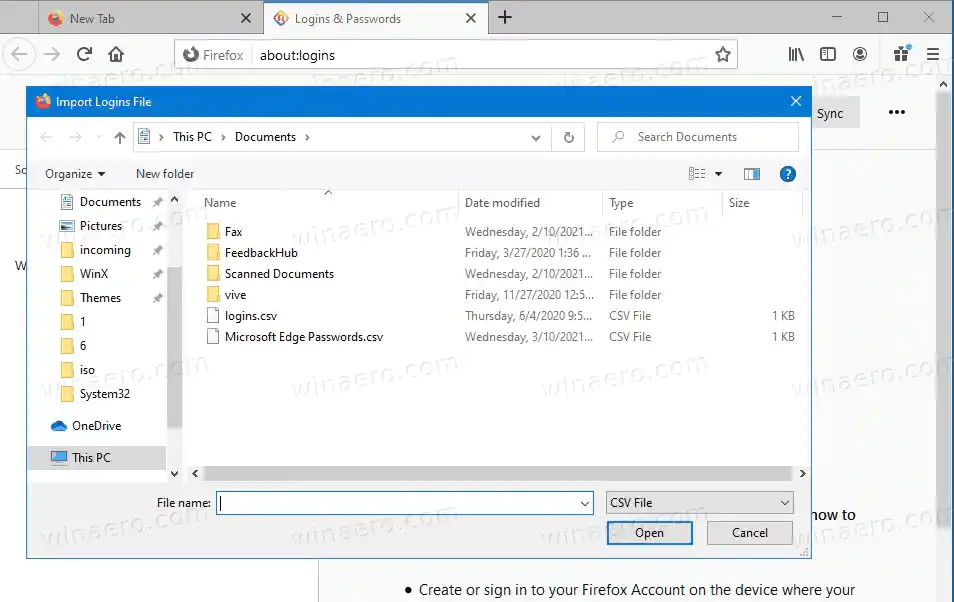
- Ten slotte importeert Firefox uw wachtwoorden en toont u enkele statistieken. KlikKlaarom het af te wijzen.
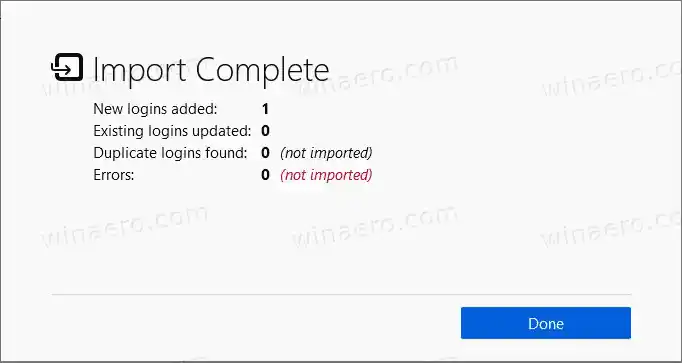
Dat is het!